Ψάχνετε έναν τρόπο χρήσης και ρύθμισης συντομεύσεων πληκτρολογίου για το Εργαλείο αποκοπής στα Windows 10; Αυτό το άρθρο θα σας καθοδηγήσει στον τρόπο γρήγορης λήψης στιγμιότυπων οθόνης!
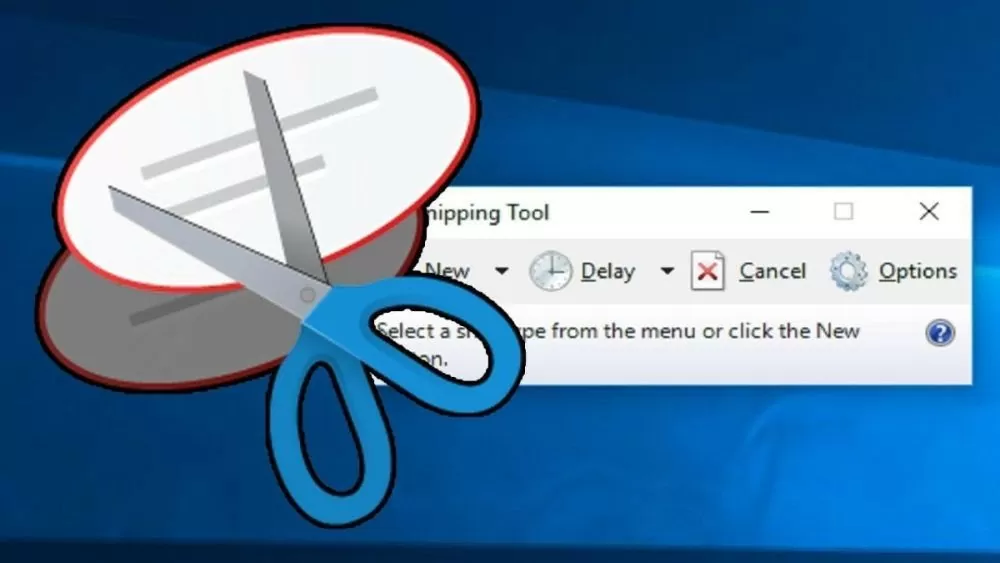 |
| Πώς να χρησιμοποιήσετε τη συντόμευση του Εργαλείου αποκοπής για να τραβήξετε στιγμιότυπα οθόνης στον υπολογιστή σας |
Οδηγίες για το πώς να δημιουργήσετε μια συντόμευση για να ανοίξετε γρήγορα το Εργαλείο αποκοπής
Η ρύθμιση συντομεύσεων πληκτρολογίου για το Εργαλείο αποκοπής σας εξοικονομεί χρόνο και προσπάθεια, ειδικά όταν χρειάζεται να τραβάτε συχνά στιγμιότυπα οθόνης. Τα Windows 10 δεν παρέχουν ενσωματωμένη συντόμευση πληκτρολογίου για το Εργαλείο αποκοπής, αλλά μπορείτε εύκολα να δημιουργήσετε μια προσαρμοσμένη συντόμευση πληκτρολογίου. Ακολουθούν απλοί τρόποι για να δημιουργήσετε μια συντόμευση για να ανοίγετε γρήγορα και εύκολα το Εργαλείο αποκοπής.
Μέθοδος 1: Οδηγίες για τη δημιουργία συντομεύσεων στην επιφάνεια εργασίας
Βήμα 1: Στην επιφάνεια εργασίας, κάντε δεξί κλικ, επιλέξτε "Νέο" και, στη συνέχεια, επιλέξτε "Συντόμευση".
Βήμα 2: Στη συνέχεια, στο πεδίο "Πληκτρολογήστε την τοποθεσία του αντικειμένου", εισαγάγετε "snippingtool.exe" και κάντε κλικ στο "Επόμενο" για να συνεχίσετε.
Βήμα 3: Δώστε σε αυτήν τη συντόμευση ένα όνομα της επιλογής σας και, στη συνέχεια, κάντε κλικ στο "Τέλος" για να ολοκληρώσετε τη διαδικασία δημιουργίας.
Βήμα 4: Τώρα έχετε μια συντόμευση του Εργαλείου αποκοπής στην επιφάνεια εργασίας. Απλώς κάντε διπλό κλικ σε αυτήν τη συντόμευση για να ανοίξετε γρήγορα το Εργαλείο αποκοπής.
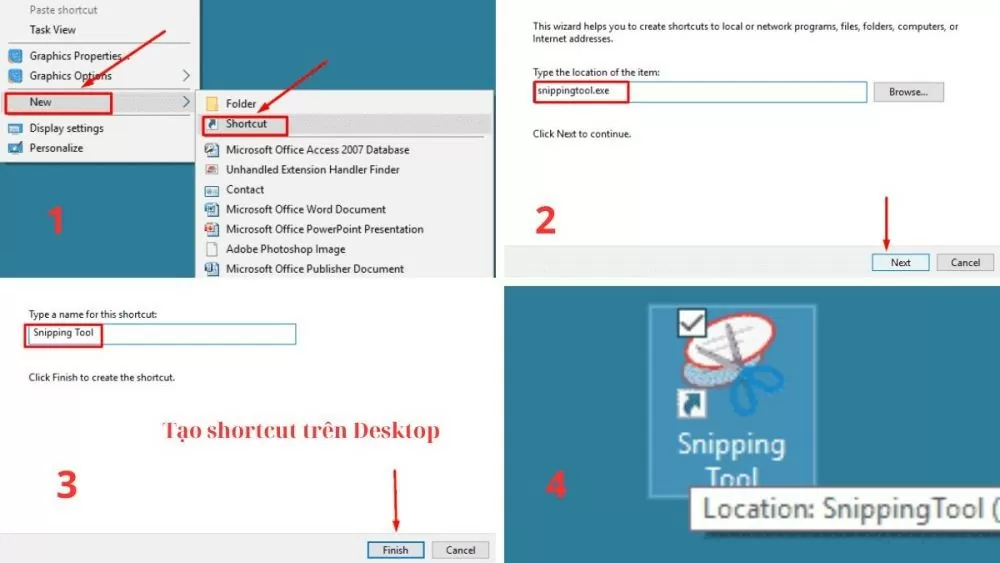 |
| Πώς να χρησιμοποιήσετε τη συντόμευση του Εργαλείου αποκοπής για να τραβήξετε στιγμιότυπα οθόνης στον υπολογιστή σας |
Μέθοδος 2: Οδηγίες για την αντιστοίχιση προσαρμοσμένων πλήκτρων συντόμευσης
Βήμα 1: Ανοίξτε το μενού Έναρξη και αναζητήστε "Εργαλείο αποκοπής", κάντε δεξί κλικ στο εικονίδιο του Εργαλείου αποκοπής και, στη συνέχεια, επιλέξτε "Ιδιότητες" για να αποκτήσετε πρόσβαση στις ρυθμίσεις συντόμευσης.
Βήμα 2: Στην καρτέλα "Συντόμευση", κάντε κλικ στο πλαίσιο "Πλήκτρο συντόμευσης" και εισαγάγετε τον συνδυασμό πλήκτρων συντόμευσης που θέλετε να χρησιμοποιήσετε (π.χ., Ctrl + Alt + S).
Βήμα 3: Κάντε κλικ στο "Εφαρμογή" και στη συνέχεια στο "OK" για να εφαρμόσετε και να αποθηκεύσετε τις αλλαγές.
Βήμα 4: Από εδώ και στο εξής, απλώς χρειάζεται να χρησιμοποιήσετε τον συνδυασμό πλήκτρων συντόμευσης που μόλις ορίσατε για να ανοίξετε το Εργαλείο αποκοπής γρήγορα και εύκολα.
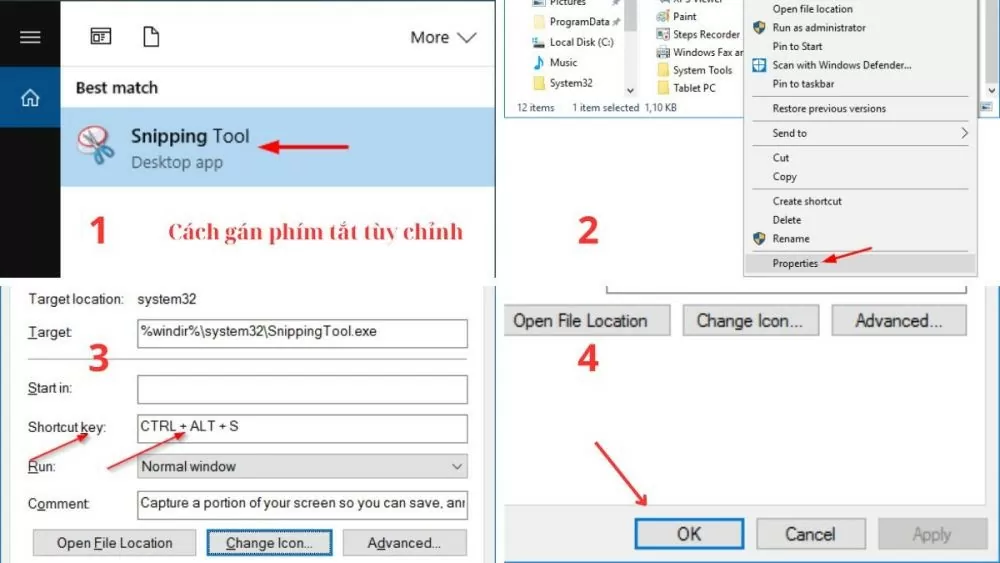 |
| Πώς να χρησιμοποιήσετε τη συντόμευση του Εργαλείου αποκοπής για να τραβήξετε στιγμιότυπα οθόνης στον υπολογιστή σας |
Μέθοδος 3: Οδηγίες για το πώς να καρφιτσώσετε το Εργαλείο αποκοπής στη Γραμμή εργασιών
Αυτός είναι ο απλούστερος τρόπος για γρήγορη πρόσβαση στο Εργαλείο αποκοπής χωρίς αναζήτηση ή χρήση άλλων συντομεύσεων.
Βήμα 1: Ανοίξτε το μενού Έναρξη και πληκτρολογήστε "Εργαλείο αποκοπής" στο πλαίσιο αναζήτησης.
Βήμα 2: Όταν εμφανιστεί η εφαρμογή Snipping Tool στα αποτελέσματα αναζήτησης, κάντε δεξί κλικ στο εικονίδιό της, επιλέξτε "Περισσότερα" και, στη συνέχεια, επιλέξτε "Καρφίτσωμα στη γραμμή εργασιών" για εύκολη πρόσβαση και χρήση αργότερα.
Βήμα 3 : Τώρα, το εικονίδιο του Εργαλείου αποκοπής έχει εμφανιστεί στη γραμμή εργασιών. Απλώς κάντε κλικ σε αυτό το εικονίδιο για να ανοίξετε γρήγορα το Εργαλείο αποκοπής.
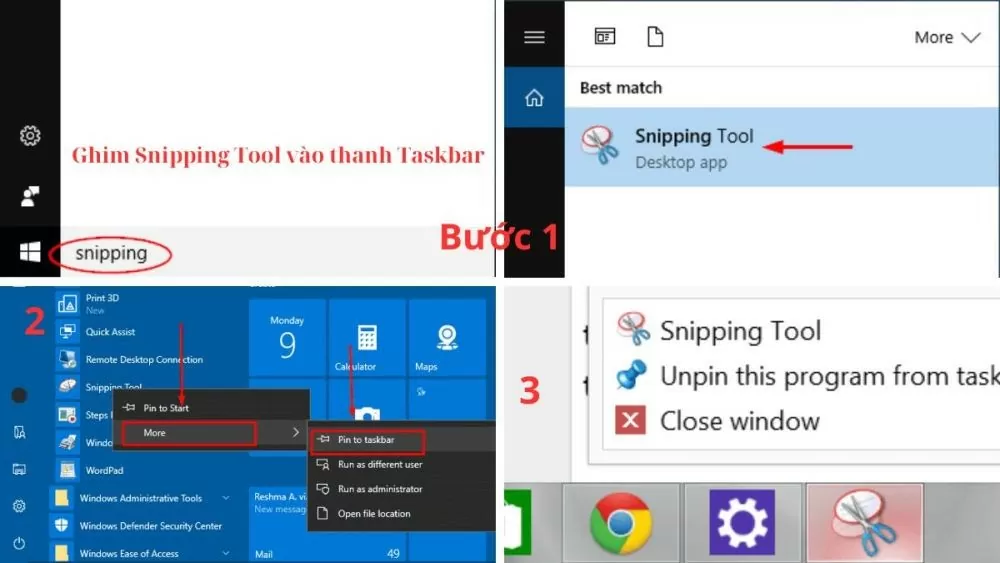 |
| Πώς να χρησιμοποιήσετε τη συντόμευση του Εργαλείου αποκοπής για να τραβήξετε στιγμιότυπα οθόνης στον υπολογιστή σας |
Οδηγίες για τον τρόπο λήψης στιγμιότυπων οθόνης σε υπολογιστές με Windows χρησιμοποιώντας το Εργαλείο αποκοπής
Μόλις μάθετε πώς να χρησιμοποιείτε τη συντόμευση του Εργαλείου αποκοπής ή να την ανοίγετε μέσω της γραμμής αναζήτησης, θα δείτε τη διεπαφή του Εργαλείου αποκοπής με επιλογές λήψης. Αυτή η συντόμευση προσφέρει μια ποικιλία λειτουργιών, από λήψη πλήρους οθόνης έως λήψη προσαρμοσμένης περιοχής, για να καλύψει όλες τις ανάγκες λήψης σας.
Λειτουργία αποκοπής πλήρους οθόνης σε υπολογιστή
Αυτός είναι ο απλούστερος και ταχύτερος τρόπος για να καταγράψετε ολόκληρο το περιεχόμενο που εμφανίζεται στην οθόνη του υπολογιστή σας. Για να καταγράψετε ολόκληρη την οθόνη, απλώς πατήστε το πλήκτρο "Prt Sc" ή ανοίξτε το Εργαλείο αποκοπής από τη γραμμή εργασιών και επιλέξτε τη λειτουργία "Αποκοπή πλήρους οθόνης". Αμέσως, θα καταγραφεί ολόκληρη η οθόνη και μπορείτε εύκολα να επεξεργαστείτε ή να αποθηκεύσετε το στιγμιότυπο οθόνης.
Λειτουργία αποκοπής παραθύρου στον υπολογιστή
Αυτή η λειτουργία είναι χρήσιμη όταν θέλετε να καταγράψετε μόνο ένα συγκεκριμένο ενεργό παράθυρο. Αφού πατήσετε τον συνδυασμό πλήκτρων με το λογότυπο των Windows + Shift + S ή κάνετε κλικ στο εικονίδιο του Εργαλείου αποκοπής στη Γραμμή εργασιών και επιλέξετε "Απόκομμα παραθύρου", μετακινήστε τον κέρσορα του ποντικιού στο παράθυρο που θέλετε να καταγράψετε και κάντε κλικ για να καταγράψετε αυτόματα ολόκληρο το περιεχόμενο αυτού του παραθύρου.
Λειτουργία ορθογώνιας αποκοπής σε υπολογιστή
Η λειτουργία "Ορθογώνιο απόκομμα" σάς επιτρέπει να επιλέξετε ελεύθερα μια ορθογώνια περιοχή στην οθόνη για καταγραφή. Αφού εγκαταστήσετε τη συντόμευση του Εργαλείου αποκοπής, επιλέξτε "Ορθογώνιο απόκομμα" και κρατήστε πατημένο το αριστερό κουμπί του ποντικιού και, στη συνέχεια, σύρετε για να κυκλώσετε το περιεχόμενο που θέλετε να καταγράψετε. Μόλις αφήσετε το κουμπί του ποντικιού, το Εργαλείο αποκοπής θα καταγράψει αυτόματα την περιοχή που επιλέξατε.
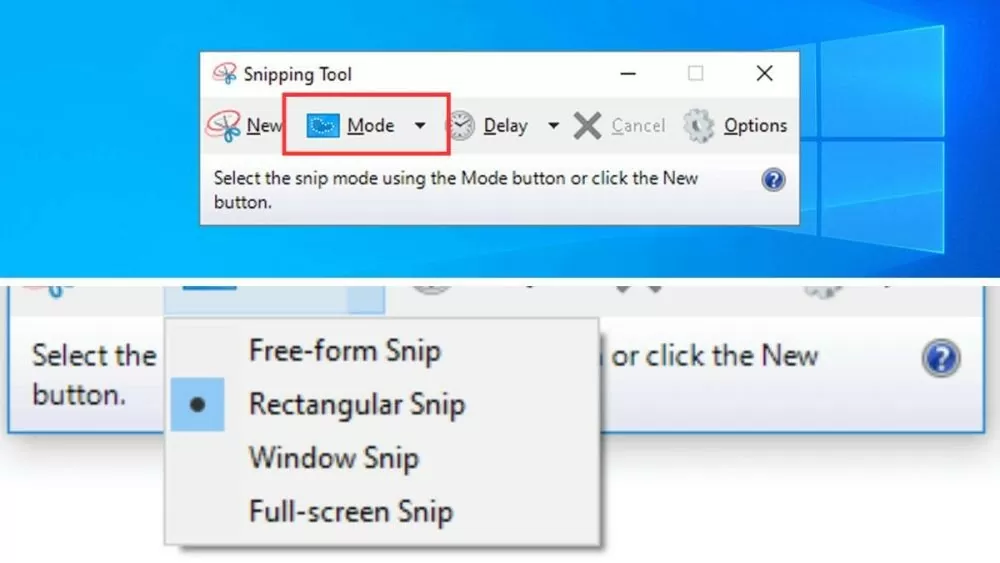 |
| Πώς να χρησιμοποιήσετε τη συντόμευση του Εργαλείου αποκοπής για να τραβήξετε στιγμιότυπα οθόνης στον υπολογιστή σας |
Λειτουργία αποκοπής ελεύθερης μορφής σε υπολογιστή
Η λειτουργία "Ελεύθερη Απόκομμα" προσφέρει μέγιστη ευελιξία στην επιλογή της περιοχής λήψης. Μπορείτε να σχεδιάσετε οποιοδήποτε σχήμα γύρω από την περιοχή που θέλετε να αποτυπώσετε. Αρχικά, ανοίξτε το Εργαλείο Αποκοπής και επιλέξτε "Ελεύθερη Απόκομμα". Στη συνέχεια, κρατήστε πατημένο το αριστερό κουμπί του ποντικιού και σχεδιάστε ελεύθερα γύρω από την περιοχή που θέλετε να αποτυπώσετε. Όταν αφήσετε το κουμπί του ποντικιού, το Εργαλείο Αποκοπής θα αποτυπώσει την περιοχή που μόλις σχεδιάσατε.
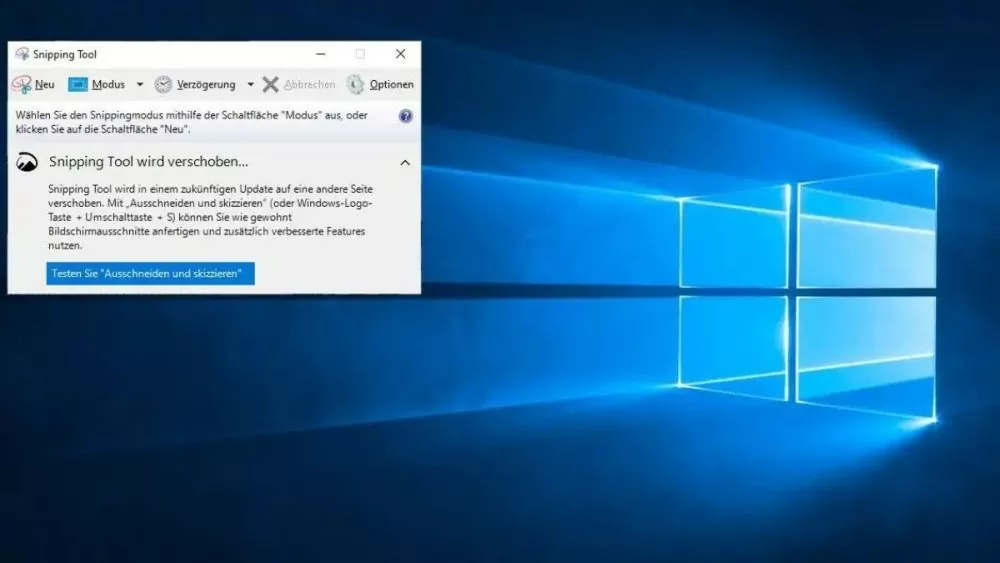 |
| Πώς να χρησιμοποιήσετε τη συντόμευση του Εργαλείου αποκοπής για να τραβήξετε στιγμιότυπα οθόνης στον υπολογιστή σας |
Οδηγίες για τη λήψη στιγμιότυπων οθόνης χρησιμοποιώντας το Εργαλείο αποκοπής
Βήμα 1: Ανοίξτε το Εργαλείο αποκοπής χρησιμοποιώντας την εγκατεστημένη συντόμευση ή αναζητήστε "Εργαλείο αποκοπής" στο μενού Έναρξη.
Βήμα 2: Επιλέξτε τη λειτουργία λήψης που ταιριάζει στις ανάγκες σας, όπως πλήρης οθόνη, παράθυρο, προσαρμοσμένη περιοχή ή ελεύθερο χέρι.
Βήμα 3: Τραβήξτε μια φωτογραφία εκτελώντας τις κατάλληλες λειτουργίες για τη λειτουργία λήψης που έχετε επιλέξει.
Βήμα 4: Αφού τραβήξετε ένα στιγμιότυπο οθόνης, μπορείτε να επεξεργαστείτε την εικόνα χρησιμοποιώντας τα εργαλεία του Εργαλείου αποκοπής και, στη συνέχεια, να αποθηκεύσετε ή να μοιραστείτε το στιγμιότυπο οθόνης.
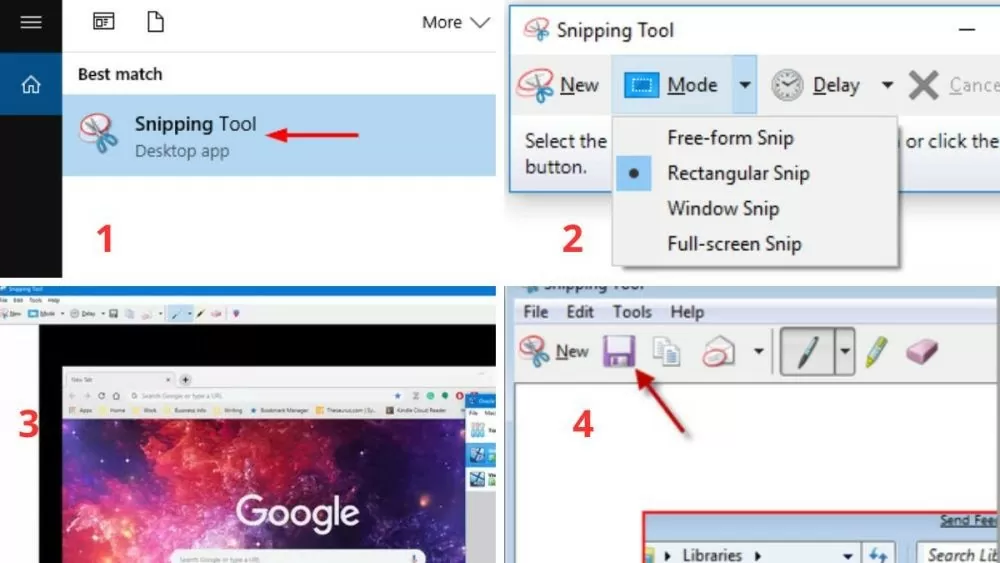 |
| Πώς να χρησιμοποιήσετε τη συντόμευση του Εργαλείου αποκοπής για να τραβήξετε στιγμιότυπα οθόνης στον υπολογιστή σας |
Κατακτώντας τις συντομεύσεις του Εργαλείου αποκοπής, θα βελτιστοποιήσετε τη ροή εργασίας σας και θα εξοικονομήσετε πολύ χρόνο. Ας ελπίσουμε ότι αυτό το άρθρο σας βοήθησε να κατανοήσετε καλύτερα τον τρόπο χρήσης και ρύθμισης συντομεύσεων στα Windows 10. Δοκιμάστε το και ανακαλύψτε περισσότερες χρήσιμες λειτουργίες για να βελτιώσετε την αποδοτικότητα της εργασίας και της μελέτης σας.
[διαφήμιση_2]
Πηγή: https://baoquocte.vn/cach-su-dung-phim-tat-snipping-tool-de-chup-man-hinh-tren-may-tinh-279591.html






![[Φωτογραφία] Κοπή λόφων για να ανοίξει δρόμος για τους ανθρώπους να μετακινούνται στην διαδρομή 14Ε που υπέστη κατολισθήσεις](https://vphoto.vietnam.vn/thumb/1200x675/vietnam/resource/IMAGE/2025/11/08/1762599969318_ndo_br_thiet-ke-chua-co-ten-2025-11-08t154639923-png.webp)




























![[Φωτογραφία] "Νεκροταφείο πλοίων" στον κόλπο Xuan Dai](https://vphoto.vietnam.vn/thumb/1200x675/vietnam/resource/IMAGE/2025/11/08/1762577162805_ndo_br_tb5-jpg.webp)






![[Βίντεο] Τα μνημεία του Χουέ ανοίγουν ξανά για να υποδεχτούν τους επισκέπτες](https://vphoto.vietnam.vn/thumb/402x226/vietnam/resource/IMAGE/2025/11/05/1762301089171_dung01-05-43-09still013-jpg.webp)
































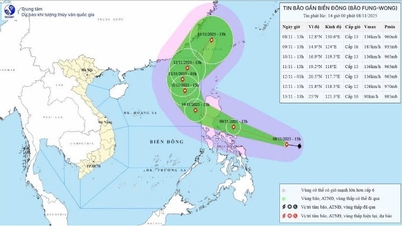






































Σχόλιο (0)